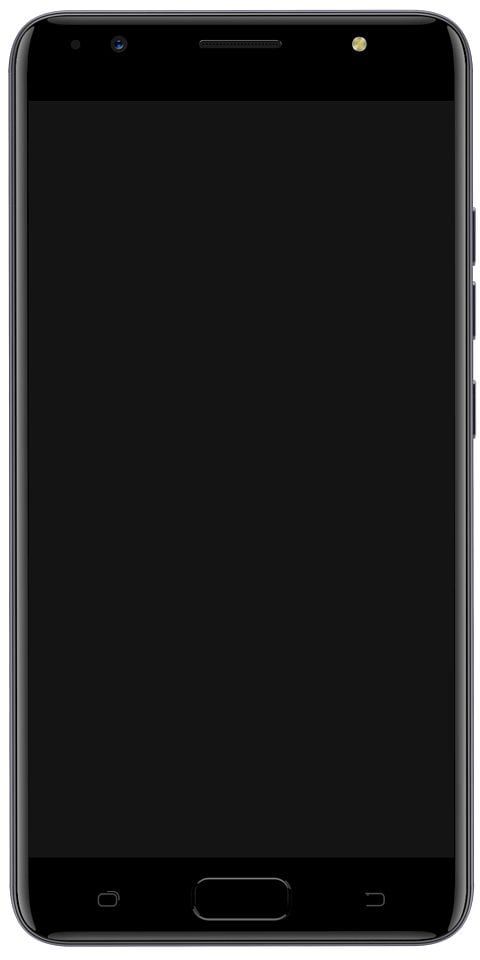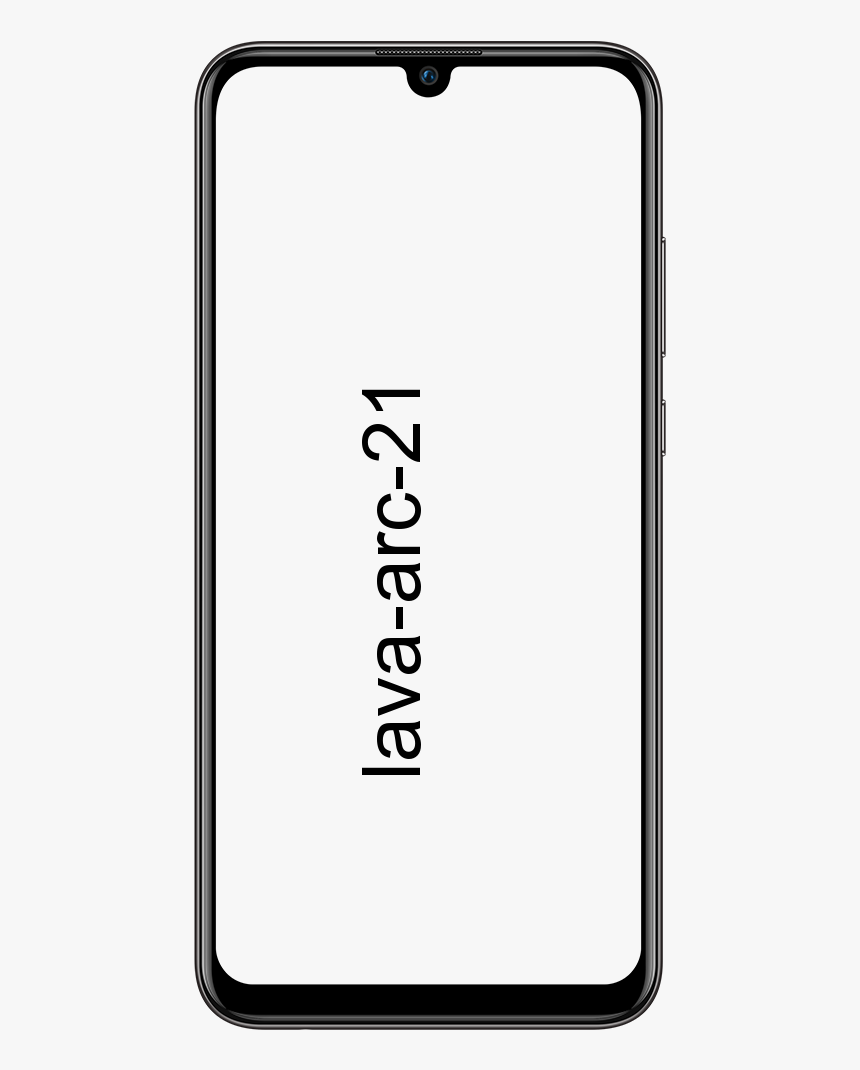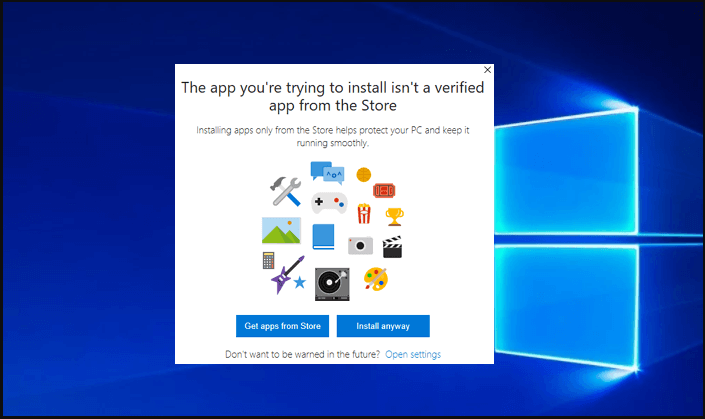VMWare में वर्चुअल मशीन को कैसे हटाएं
VMware एक वर्चुअलाइजेशन सॉफ्टवेयर है जहां आप विभिन्न प्रोग्राम और एप्लिकेशन, अपग्रेड और कई अन्य चीजों का परीक्षण करने के लिए वर्चुअल मशीन बना सकते हैं। इस लेख में, हम आपको दिखाने जा रहे हैं कि वर्चुअल मशीन को कैसे हटाएं। आएँ शुरू करें!
आप एकाधिक परीक्षणों के लिए एक वर्चुअल मशीन का उपयोग कर सकते हैं। लेकिन जब भी आपके पास परीक्षण करने के लिए कोई नई सुविधा होती है, तो आप हर बार नए परिवेश भी बना सकते हैं। जब आपको अब वर्चुअल मशीन की आवश्यकता नहीं है, तो आप इसे हटा भी सकते हैं।
वननोट २०१६ कैसे डाउनलोड करें
यह जानने के लिए कि आप वर्चुअल मशीन को कैसे हटा सकते हैं, इस लेख को पढ़ें VMware .
निश्चित रूप से आप इसे हटाना चाहते हैं?
VMware में, आप या तो डिस्क से वर्चुअल मशीन को पूरी तरह से हटा सकते हैं या इसे पसंदीदा से हटा सकते हैं। सबसे पहले, हम इसे हटाने के तरीकों को कवर करेंगे। और फिर हम आपको दिखाएंगे कि इसे पसंदीदा से कैसे हटाया जाए। अंत में, हम आपको दिखाएंगे कि एक टीम से वर्चुअल मशीन को कैसे किक करना है।
वर्चुअल मशीन हटाएं (वर्कस्टेशन 7.X और इसके बाद के संस्करण के लिए)
अगर आप किसी वर्चुअल मशीन को अपने कंप्यूटर से पूरी तरह से हटाना चाहते हैं। फिर आपको इन सरल चरणों का पालन करना चाहिए:
रूट htc m9 वेरिज़ोन
- वांछित वर्चुअल मशीन का नाम चुनें।
- वर्कस्टेशन मेनू बार पर जाएं।
- मैनेज इन ढूंढें और फिर इसे चुनें।
- डिस्क से हटाएं चुनें।
- पुष्टि करने के लिए हाँ पर क्लिक करें।
- रीसाइकल बिन खाली करें।
अंतिम चरण वैकल्पिक है। लेकिन अगर आप वर्कस्टेशन में ज्यादा जगह पाना चाहते हैं तो आपको यह करना चाहिए।
वर्चुअल मशीन हटाएं (वर्कस्टेशन प्लेयर 12.X के लिए)
वर्कस्टेशन प्लेयर 12.0 और इसके बाद के संस्करण के लिए चीजें थोड़ी अलग तरह से काम करती हैं।
- उस VM के नाम पर राइट-क्लिक करें जिसे आप हटाना चाहते हैं।
- डिस्क से हटाएं चुनें।
- पुष्टि करने के लिए हाँ चुनें।
- जगह खाली करने के लिए रीसायकल बिन खाली करें।
वर्चुअल मशीन अब आपके कंप्यूटर से पूरी तरह से हटा दी गई है। आप उस डेटा तक नहीं पहुंच सकते जिसे आपने एक बार उस पर संग्रहीत किया था। इसलिए वर्चुअल मशीन को हटाने से पहले इसका बैकअप लेना अच्छा है। VMware में हटाना एक अपरिवर्तनीय क्रिया है।
पसंदीदा से हटाया जा रहा है
यदि आप केवल अपनी वर्चुअल मशीन को पसंदीदा से हटाना चाहते हैं। फिर निम्न कार्य करें:
- अपने कंप्यूटर पर वर्कस्टेशन लॉन्च करें।
- देखें और फिर पसंदीदा पर जाएं।
- यदि आप नहीं चाहते कि वर्तमान में चल रही वर्चुअल मशीन अब आपके पसंदीदा में से एक हो, तो फ़ाइल पर क्लिक करें।
- अब पसंदीदा से निकालें चुनें।
आपका VM अब आपके पसंदीदा में नहीं रहेगा। लेकिन यह अभी भी आपकी हार्ड डिस्क पर मौजूद रहेगा।
चिकोटी क्रोम 2017 पर काम नहीं कर रही है
वर्चुअल मशीन को मशीन से कैसे डिलीट करें
वर्चुअल मशीनें भी एक साथ काम कर सकती हैं। यदि आप वर्कस्टेशन 5.0 का उपयोग कर रहे हैं, तो आपके पास वर्चुअल मशीन टीम तक पहुंच है। यह सुविधा आपको कई वर्चुअल मशीनों को जोड़ने और उन्हें एक कंप्यूटर पर एक साथ काम करने की अनुमति देती है।
यदि आप ऐसी टीम से वर्चुअल मशीन को हटाना चाहते हैं, तो निम्न कार्य करें:
- वर्कस्टेशन खोलें और एक टीम पर क्लिक करें। आप अपनी टीमों को पसंदीदा में, या कंसोल टैब या सारांश को देखकर पा सकते हैं।
- टीम के नाम पर क्लिक करें, और फिर मेनू से निकालें चुनें।
- अब वर्चुअल मशीन का नाम चुनें।
ध्यान दें कि यह लैन सेगमेंट से जुड़े वर्चुअल नेटवर्क एडेप्टर को डिस्कनेक्ट करता है क्योंकि उन्हें वर्चुअल मशीन के साथ हटा दिया गया है।
मेरा एलजी वी10 चालू नहीं होगा
आपने टीम से वांछित मशीन को सफलतापूर्वक हटा दिया है। अब यह स्वतंत्र रूप से काम करना जारी रख सकता है। आप इसे फिर से पसंदीदा में भी जोड़ सकते हैं। चूंकि टीम में जोड़े जाने पर इसे उस सूची से स्वतः हटा दिया गया था।
बनाएं, हटाएं, दोहराएं
वर्चुअल मशीन को बनाने की तुलना में हटाना आसान है। जब आप सभी एक विशिष्ट आभासी वातावरण का उपयोग कर चुके होते हैं, तो VMware आपको इसे कुछ आसान चरणों में हटाने और अगले कार्य पर जाने देता है।
लेकिन सावधान रहना। एक बार जब आप वर्चुअल मशीन हटा देते हैं। फिर वापस नहीं जाना है। आप इसे पुनर्स्थापित नहीं कर सकते, और सारा डेटा खो गया है। यदि आपको लगता है कि भविष्य में आपको उक्त V से कुछ या सभी डेटा की आवश्यकता हो सकती है, तो बैकअप बनाना सबसे चतुर काम है।
निष्कर्ष
ठीक है, यह सब लोग हैं! मुझे उम्मीद है कि आपको यह लेख पसंद आया होगा और यह आपके लिए उपयोगी होगा, हमें अपनी प्रतिक्रिया दें। इसके अलावा अगर आप लोगों के पास इस लेख से संबंधित और प्रश्न हैं। तो हमें नीचे कमेंट सेक्शन में बताएं। हम आप तक वापस आ रहे हैं जल्द ही।
आपका दिन शानदार गुजरे!
यह भी देखें: फिजिकल मशीन से वर्चुअल मशीन कैसे बनाएं